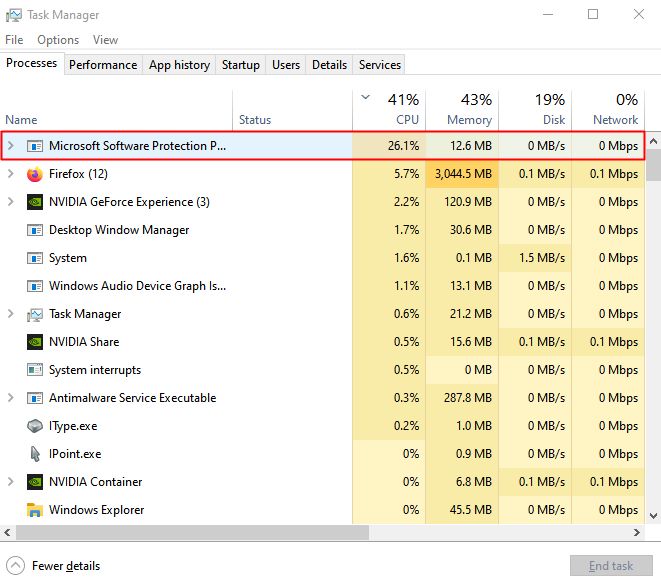Crysis Remastered – Cómo arreglar las caídas de Lag y FPS
Corrección de caídas de fps de retraso de Crysis Remastered – Crysis Remastered finalmente ha llegado a la plataforma de PC. El juego es un remake completo del Crysis original que se lanzó en 2007. Desde gráficos remasterizados hasta trazado de rayos, este título lo tiene todo.
Dicho esto, los jugadores ya han comenzado a informar varios problemas relacionados con el retraso en el juego. Es por eso que decidimos crear esta guía de corrección de caídas de fps y lag.
Crysis Remastered – Cómo arreglar las caídas de Lag y FPS
Lo he dicho en mis otras guías de Crysis Remastered y lo diré de nuevo. Asegúrese de que su sistema sea lo suficientemente capaz para manejar el juego. Si no es así, no tiene sentido probar las siguientes soluciones. ¿Cuáles son las especificaciones del sistema recomendadas por Crysis Remastered?
- Mínimo:
Procesador: Intel (R) Core (TM) i5-3450 / AMD Ryzen 3
Memoria: 8 GB de RAM
Gráficos: NVIDIA GeForce GTX 1050 TI / AMD Radeon 470 - Recomendado:
Procesador: Intel (R) Core (TM) i5-7600k o superior / AMD Ryzen 5 o superior
Memoria: 12 GB de RAM
Gráficos: NVIDIA GeForce GTX 1660 TI / AMD Radeon Vega 56
Crysis Remastered – Mejores configuraciones de gráficos
Todavía estoy probando diferentes combinaciones de configuraciones de gráficos y actualizaré esta sección tan pronto como encuentre una buena combinación. Aquí están las especificaciones del sistema de prueba:
- Procesador : Intel i5 9400F
- Tarjeta grafica : GTX 1650
- RAM : DDR4 de 16 GB 3200 mhz
- SO : Windows 10 de 64 bits (versión 2004)
- HDD : 1 TB 7200 rpm
- Resolución del monitor : 1920 × 1080 144 Hz
- Conductor : Controlador Nvidia GeForce Game Ready v456.38 (Fecha de lanzamiento: 17/09/2020)
Borre los archivos basura temporales en su PC
Si su carpeta temporal tiene demasiados archivos basura, hará que su PC se sienta lenta. Como resultado, tu juego también comenzaría a retrasarse. Así que intenta limpiar tu carpeta temporal
Desactivar capturas
Si no lo sabía, hay una nueva función en Windows 10 llamada Capturas. Y lo que hace esta función es que permite la grabación en segundo plano para que pueda capturar sus jugadas anteriores. La función es un poco como Nvidia Shadowplay. A continuación se explica cómo apagarlo:
Optimice Crysis Remastered a través de GeForce Experience (usuarios de Nvidia)
Si es un usuario de Nvidia y tiene la aplicación GeForce Experience instalada en su sistema, úsela para optimizar el juego para su PC. He aquí cómo hacerlo:
Deshabilite el servicio de plataforma de protección de software de Microsoft (método avanzado)
Nota: Este es un método avanzado, ya que implica realizar cambios en el Registro de Windows. No intente esto a menos que tenga el conocimiento adecuado.
Muchos usuarios de Windows 10 se quejan recientemente de que un servicio llamado Servicio de plataforma de protección de software de Microsoft o (sppsvc.exe) comiendo mucha CPU y memoria. Como resultado, se enfrentan a problemas de tartamudeo que cae un FPS en los juegos.
Así que simplemente abra su Administrador de tareas de Windows e intente observar si un proceso llamado Servicio de plataforma de protección de software de Microsoft aparece en la lista o no. Si es así, debe pausarlo temporalmente para evitar que Crysis Remasterd se retrase. Simplemente hacer clic en "Finalizar tarea" en el proceso no hará nada, ya que el proceso volverá en unos segundos. Entonces, esto es lo que debe hacer:
Cómo deshabilitar SPPSVC

Esto desactivará Servicio de plataforma de protección de software de Microsoft pero no podrá usar otras aplicaciones de Microsoft Windows como Microsoft Word, Microsoft Powerpoint, etc. Además, recibirá un mensaje que indica que Windows no está activado en su escritorio. Cuando termines de jugar, simplemente cambia el valor de Inicio a 2. Todo volverá a la normalidad.
Estas son todas las correcciones que tenemos para el retraso y las caídas de fps en Crysis Remastered en este momento. La mayoría de los pasos enumerados son pasos básicos y no requieren que tome ninguna medida avanzada. Algunos de estos pasos o métodos pueden funcionar para usted, pero no se garantiza nada. Tenemos algunas otras correcciones en otras guías de Crysis Remastered. Así que puedes echarles un vistazo si quieres.
¿Te ha ayudado esta guía? Entonces háganoslo saber en la sección de comentarios a continuación. Además, si tiene otros problemas con el juego, intente consultar nuestras otras guías sobre Cryis. Quién sabe, podría terminar encontrando una solución.
¡Eso es todo amigos!